Mekaniskt tangentbord erbjuder en enastående skrivkänsla, med snabb respons och överlägsen hållbarhet jämfört med membrantangentbord. Trots sin robusta konstruktion kan dessa tangentbord ibland drabbas av funktionsstörningar, antingen delvis eller helt. Om du stöter på sådana problem, följ den här guiden för att felsöka och åtgärda dem.
1. Återanslut USB-kabeln eller mottagaren
 ivankifa / Shutterstock
ivankifa / Shutterstock
Kabelanslutna tangentbord använder vanligtvis USB-anslutning. Detsamma gäller för trådlösa mekaniska tangentbord som använder en USB-mottagare. Ibland kan USB-portarna tillfälligt tappa ström, vilket kan leda till att en ansluten enhet inte initieras korrekt och därför slutar svara.
Detta har inträffat för mig vid ett flertal tillfällen, speciellt efter att jag startat om min dator. Mitt Razer BlackWidow-tangentbord har ibland vägrat att fungera. Lösningen är enkel: koppla ur USB-kabeln och anslut den sedan igen. Detta tvingar datorn att återinitialisera enheten.
Om det inte fungerar, prova med en annan USB-port. Själv brukar jag hoppa över det första steget och byta port direkt – det brukar lösa problemet oftast.
2. Återställ Bluetooth-anslutningen
Om du använder ett Bluetooth-tangentbord är USB-portar inte relevanta. Istället bör du återställa Bluetooth-anslutningen på både datorn och tangentbordet.
Börja med att stänga av tangentbordet. Gå sedan till datorns Bluetooth-inställningar, ta bort tangentbordet från listan över anslutna enheter och stäng av Bluetooth. Slå sedan på Bluetooth igen. Slutligen, sätt på tangentbordet, ställ det i parningsläge och anslut det till din dator igen.
Bluetooth-enheter, speciellt tangentbord och spelkontroller, kan ibland förlora anslutningen. Det mest effektiva sättet att åtgärda detta är att ta bort enheten från listan och parkoppla den igen från början.
Om du får meddelandet ”Försök ansluta din enhet” vid parningen, kan det bero på problem med datorns Bluetooth-funktion. Läs i så fall vår utförliga guide om felsökning av Bluetooth-fel.
3. Starta om systemet
Hårdvara är inte den enda potentiella orsaken till problem – mjukvaran spelar också en stor roll. Operativsystemet använder drivrutiner för att kommunicera med enheter, som tangentbordet, och ibland kan dessa drivrutiner krångla. Om en drivrutin får fel kan det behövas en omstart för att den ska fungera korrekt igen.
Förutom drivrutiner använder många tangentbord även tredjepartsapplikationer som Logitech G Hub eller Razer Synapse. Att stänga ner och öppna dessa applikationer räcker inte alltid, eftersom de har bakgrundsprocesser som kanske inte startas om på rätt sätt.
Det mest effektiva sättet att återställa allting är att starta om datorn. Då tvingas alla drivrutiner och program att starta om och förhoppningsvis kommunicera korrekt.
4. Uppdatera eller konfigurera om tangentbordsprogramvaran
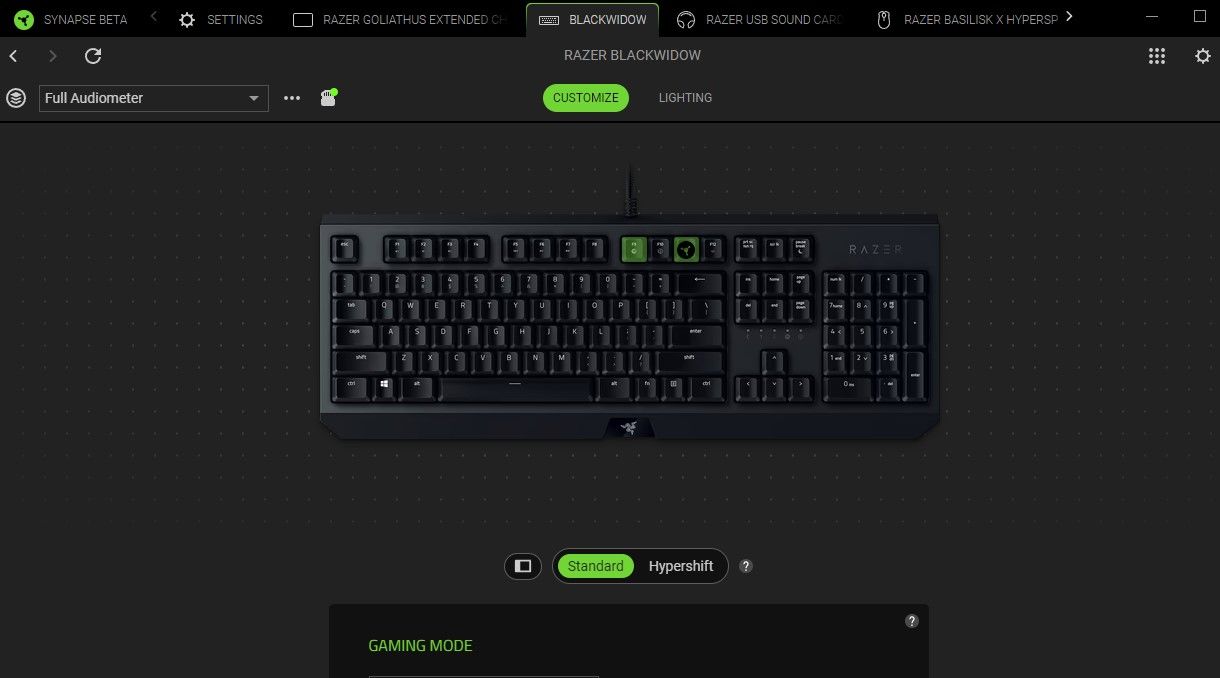
Om de tidigare stegen inte löste problemet är det dags att utforska mjukvaran noggrannare. Windows-uppdateringar är vanliga och kan leda till förändringar som påverkar enheternas funktionalitet negativt. Hårdvarutillverkare håller sig uppdaterade om dessa ändringar och publicerar firmwareuppdateringar för att hålla enheterna kompatibla.
Se till att dina drivrutiner och firmware alltid är uppdaterade för att undvika oväntade problem. Om du använder ett gamingtangentbord, bör du också kontrollera extrafunktioner som makron eller anpassade snabbknappar. Dessa kan ibland störa den normala driften, speciellt om någon tangent slutar fungera.
Jag hade till exempel ett problem där min ”O”-tangent bara registrerade vartannat tryck. Det visade sig att tangentbordet var fast i makroinspelningsläge, och ”O”-tangenten var kopplad till att pausa/återuppta inspelningen. Att stänga av makroläget löste problemet omedelbart.
5. Rengör tangentbordet
 cunaplus/Shutterstock
cunaplus/Shutterstock
Mekaniskt tangentbord har längre slaglängd än membrantangentbord, och tangenterna sitter högre upp med mer utrymme emellan. Detta utrymme kan lätt samla damm, smulor och annat skräp, vilket kan påverka brytarna negativt.
För att rengöra tangentbordet behöver du ta i med båda händerna. Jag brukar börja med en mikrofiberduk för ytan, sedan använda bomullspinnar för att rengöra runt brytarna och därefter blåsa bort eventuellt fastnat skräp med tryckluft. Ibland blir du förvånad över hur mycket smuts som kan gömma sig där.
Om ingen av dessa lösningar fungerar kan problemet ligga i hårdvaran. Då kan det vara dags att lämna in tangentbordet för professionell reparation eller, om du känner dig äventyrlig, plocka fram skruvmejslarna och börja demontera det själv – var dock medveten om att detta kan vara riskabelt.
Sammanfattningsvis erbjuder mekaniska tangentbord en överlägsen skrivupplevelse, men det kan vara frustrerande när de slutar fungera. Oavsett om det handlar om att återansluta kablar, återställa Bluetooth-anslutningar eller rengöra enhetens interna delar, finns det åtgärder du kan ta för att få tillbaka kontrollen över enheten. Följ vår guide för att diagnostisera och åtgärda problem med ditt mekaniska tangentbord på ett effektivt sätt.